¿Quieres cambiar el modo de pantalla sobre la marcha? Siga las instrucciones para agregue el mosaico del modo de visualización de configuración rápida en Galaxy S8 y S8 Plus para facilitar las cosas.
El Galaxy S8 ofrece una pantalla realmente nítida y sorprendente, y la “Pantalla Infinity” solo agrega la cereza en la parte superior. El fabricante también permite a sus usuarios ajustar los colores de la pantalla según sus necesidades. La configuración para la cual se incluye directamente en la configuración del dispositivo. Por lo tanto, si no eres un gran fanático de los colores estándar, siempre puedes elegir entre una lista predefinida de modos o llevarlo al siguiente nivel a través de ajustes manuales.
El hecho de que tenga que pasar por diferentes configuraciones para finalmente hacer el ajuste, solo lo vuelve perezoso para hacerlo. Pero ahora puede agregar configuraciones rápidas fácilmente Mosaico de modo de visualización en Galaxy S8 y S8 Plus. Gracias al administrador del foro asistente de XDA: the_scotsman.
Cómo agregar un mosaico de modo de visualización de configuración rápida en Galaxy S8 / S8 +
Ahora, para lograr esto y agregar el mosaico de modo de visualización en Galaxy S8, necesitará dos cosas: la aplicación de Android Root y Tasker ($ 2.99). Una vez que haya rooteado el Galaxy S8 / S8 + y haya comprado la aplicación, siga las instrucciones a continuación.
Leer – Descargar Galaxy Note 8 Wallpapers (13 Wallpapers)
Usaremos los siguientes comandos para cambiar el modo de visualización:
Basic echo "2" > /sys/devices/svc/OCTA/mdnie/mode Adaptive display echo "4" > /sys/devices/svc/OCTA/mdnie/mode AMOLED Photo echo "1" > /sys/devices/svc/OCTA/mdnie/mode AMOLED Cinema echo "0" > /sys/devices/svc/OCTA/mdnie/mode
Ahora podrías preguntar: “¿No puedo simplemente ejecutar estos comandos usando un emulador de terminal?”. La respuesta es Si y no.
Sí, puede usar estos comandos, pero solo cambiará el modo de visualización cuando se ejecute un comando correspondiente. Por lo tanto, deberá ejecutar el comando cada vez que desee cambiar el modo de visualización. Pero eso es irrelevante, ya puedes hacerlo a través de la configuración, ¿verdad?
Leer: instale las aplicaciones Galaxy Note 8 en cualquier dispositivo Samsung
»Adición de acciones de modo de visualización a Tasker
Entonces usaremos Tasker para automatizar todo el proceso. Ahora, sin esperar más, vayamos al proceso y agregar mosaico de modo de visualización de Configuración rápida a Galaxy S8 y S8 Plus.
Abra la aplicación Tasker. Vaya a la pestaña “Tareas” y toque el botón “+” en la parte inferior derecha. Agregue el nombre de la tarea de acuerdo con el modo de visualización para el que va a agregar el mosaico (Ejemplo: Adaptable). Ahora toque el icono “+” de nuevo para agregar una acción. Así que seleccione “Código”> “Ejecutar Shell”. Ahora verá la ventana de edición de la acción “Ejecutar Shell”.
 Agregar mosaico de modo de visualización en Galaxy S8 y S8 Plus – Agregar tarea Tasker
Agregar mosaico de modo de visualización en Galaxy S8 y S8 Plus – Agregar tarea TaskerAgregue el comando para el modo de visualización para el que desea usar el mosaico (Ejemplo: echo “4”> / sys / devices / svc / OCTA / mdnie / mode) Seleccione la opción “Usar raíz”. Ahora vuelve al Tareas pantalla para guardar la acción.
Ahora que ha creado una acción para Tasker, debe asignarle un icono. Este icono será el que estará visible para Display Mode Tile en Galaxy S8.
 Agregar mosaico de modo de visualización en Galaxy S8 y S8 Plus – Agregar icono de tarea Tasker
Agregar mosaico de modo de visualización en Galaxy S8 y S8 Plus – Agregar icono de tarea TaskerAsí que toca el ícono del cuadrado punteado en la parte inferior del Editar tarea ventana. A continuación, puede seleccionar un icono predefinido o elegir un archivo de icono presente en el almacenamiento local.
Tendrá que repetir estos pasos para cada mosaico de modo de visualización en Galaxy S8.
Leer – Las 10 mejores aplicaciones raíz para Android – Edición de agosto
»Agregar mosaicos de modo de visualización a la configuración rápida
De forma predeterminada, Tasker le permite agregar 3 tareas diferentes de Configuración rápida. Por lo tanto, puede agregar tres de los mosaicos de visualización (ejemplo: adaptable, fotográfico y básico).
Toque el menú de desbordamiento de 3 puntos en la parte superior derecha de la pantalla y seleccione “Preferencias”. Vaya a la pestaña “ACCIÓN” y agregue los tres mosaicos de modo de visualización en “Tareas de configuración rápida”. Se verá como en la imagen de abajo.
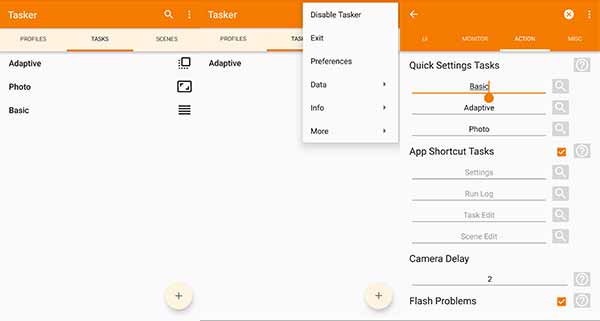 Agregar mosaico de modo de visualización en Galaxy S8 y S8 Plus: establecer tareas de configuración rápida
Agregar mosaico de modo de visualización en Galaxy S8 y S8 Plus: establecer tareas de configuración rápidaAhora que tiene todo hecho, lo último que debe hacer es editar la Configuración rápida y agregar el mosaico Modo de visualización en Galaxy S8 y S8 Plus. Así que despliega el tono de notificación, toca el ícono de 3 puntos y agrega los mosaicos del Modo de visualización según tus necesidades.
¡Disfrutar! Acaba de habilitar y agregar mosaicos del modo de visualización de configuración rápida en Galaxy S8 y S8 Plus.
